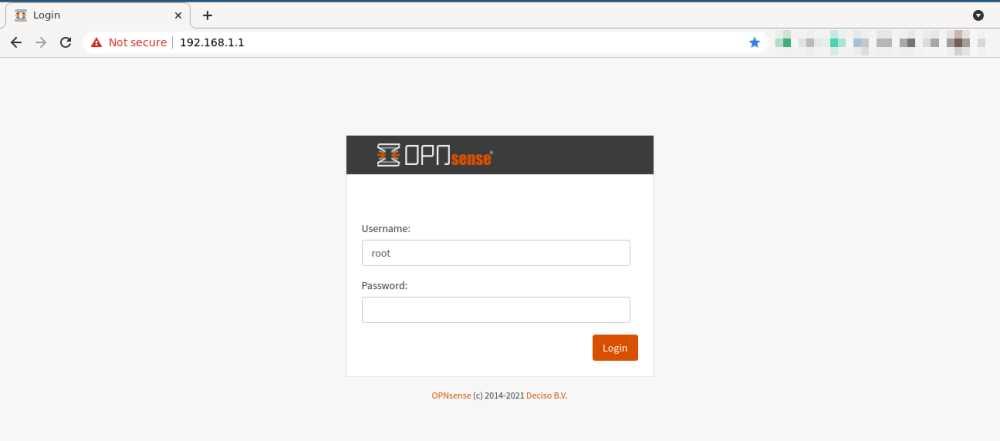メディア サーバー、ローカル ストレージ サーバー、ゲーム用サーバーなど、使用しなくなったコンピューターでできることはたくさんあります。 しかし、今日はまったく別のものを扱います。 PC をインターネット アクセス ルーターとして想像できますか? それは可能です。その方法と必要な基本要素について説明します。
家庭内のすべての周辺機器のインターネット接続を管理するルーターは、シンプルで単純な箱のように見えるかもしれませんが、フォン ノイマン アーキテクチャのすべての要素が含まれているため、それ自体が完全なコンピューターです。 つまり、 CPU RAM メモリ、周辺機器の管理、さらにはオペレーティング システムを実行するためのストレージです。 ただし、それらは通常、携帯電話の世界から派生した低電力ハードウェアに基づいて、タスクを実行します。 これは、ネットワークへの多くのデータ パケットと要求を管理する必要がある場合、飽和状態になることを意味します。
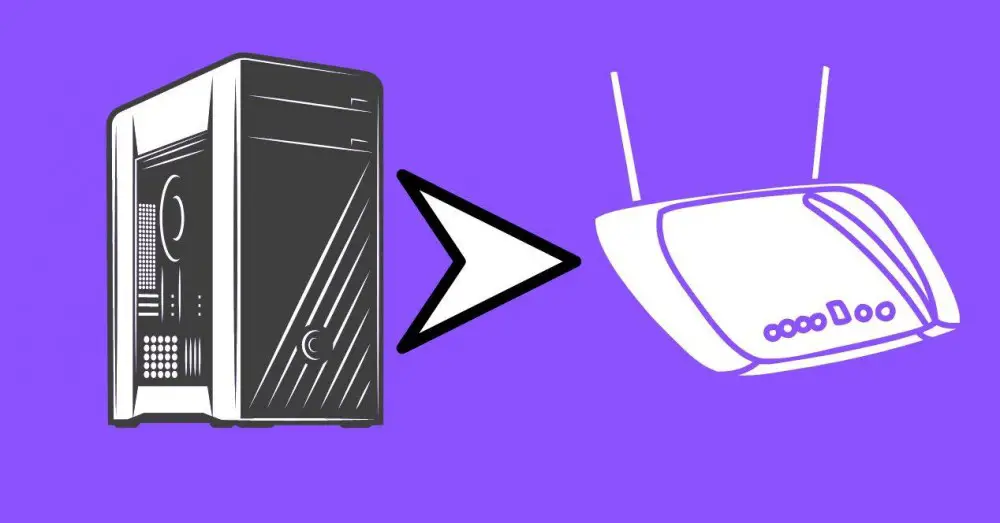
古い PC をルーターに変えたいのはなぜですか?
ええと、誰も無料で何かを提供していないという事実のために、今日多くの家庭や中小企業に存在するインターネット接続に問題がある場合、それは機能が制限されたルーターの使用です。同時に接続されたデバイスが飽和状態になります。 これにより、ネットワークのネットワークへの接続が悪化し、レジャー、仕事、またはその両方で日常的にそれに依存している場合、低品質の接続に値するものではありません.
ハイエンドのネットワーク機器を取り付けるという事実は非常に高価になる可能性がありますが、古いタワーを持っているか、中古のタワーを手に入れることができれば、質の高いインターネット接続だけでなく、多くのお金を節約することができます. 標準プロバイダーが提供するものよりもはるかに安全で、より多くのオプションがあります。
PCをルーターにする方法
取得した PC がタワー型であることが重要です。 少なくとも XNUMX つの空き PCI Express ポート その マザーボード、これは新しい世代である必要はありません。 PCI Express 3.0 接続。 数年前のオフィス タワーでも問題ありませんが、MiniPC やラップトップはそのようなインターフェイスがないため、除外する必要があります。 そして、私たちは彼女をどうしますか?
PC を光ファイバーに接続する
今日、私たちは光ファイバーを介してインターネットに接続しているため、この容量を提供するカードが必要になります。 そのため、PCI Express x 4 ポートの 10 つがこれらのカードの 100 つに接続されます。 最大 XNUMX Gbps の接続をサポートし、コストが XNUMX ユーロ未満の単一ポートを備えたモデルを選択しました。 ほとんどの小規模なオフィスや家庭での接続にはこれで十分です。
ネットワーク ポートの追加
ただし、デバイスを接続するにはイーサネット ポートが必要です。多くのネットワーク カードはギガビット イーサネットの速度をサポートしていないため、ここで少し注意が必要です。 その場合、それらはインターネット アクセスに関してボトルネックになるため、単純かつ簡単に破棄します。 一方、多くのポートを備えたこのようなカードでは、帯域幅がそれらの間で均等に分割されることに注意してください。
インターネットにアクセスするには、ルーターに接続するデバイスごとにポートが必要であることに注意してください。コンソール、SmartTV、PC などがあります。 それぞれに必要なため、これは重要です。 それらには、後で説明する Wi-Fi アクセス ポイントを追加する必要があります。
例として 4 ポートのネットワーク カードを残します。より単純なソリューションを選択できるため、価格に怯える必要はありません。 さらに、このタイプのネットワークカードの利点は、ローカルネットワーク上の異なるデバイス間のネットワークパケットを管理する作業からプロセッサを解放することです。
ルーターとしてセットアップするには、どのような PC 構成が必要ですか?
それは、選択したネットワーク カードによって異なります。十分な容量があり、より多くの料金を支払った場合は、問題なく動作することができます。 インテル i3、さらにはそれよりも低い範囲。 選択が非常に控えめな場合は、i5 を選択する必要があります。 PC は 24 日 7 時間、週 XNUMX 日稼働するという考えに留意してください。電気代が急上昇する限り、TDP が高いものは使用しないでください。
- いずれにせよ、デュアルコア プロセッサがあれば、XNUMX 年以上前のものでも十分です。 グラフィックスを統合してみてください。
- 4 つのモジュールに XNUMX GB の RAM があれば問題なく動作しますが、より大きな構成が常に望ましいです。
- オペレーティング システムを格納するための小容量 SATA SSD。
理想は、ファンなしで使用できる構成です。必要に応じて、BIOS から CPU 速度を下げることをお勧めします。 心配はいりません。これらの PC プロセッサには、ルーターに含まれる容量よりも多くの容量があります。
そして、Wi-Fiはどうですか?
明らかに、ラップトップだけでなく、ビデオ ゲーム コンソールや携帯電話など、あらゆるデバイスをワイヤレスで接続できるようにすることに関心があります。 さらに、ワイヤレスプリンターを使用する場合に必要なもの。 最良のオプションはルーターとしてPCに接続されたWi-Fiアクセスポイントであるため、これはインストール全体により多くのお金を費やす場所です. 理由? ドライバーの話題なら Linux から一歩後退する Windows、FreeBSD の派生物について話すと、事態は複雑になります。
そのため、Wi-Fi アクセス ポイントを PC の LAN またはイーサネット ポートの XNUMX つにルーターとして接続して、ワイヤレス接続を確立する必要があります。 追加の追加費用がかかりますが、インターネット プロバイダーが提供するほとんどのデバイスよりもはるかに優れたワイヤレス接続が得られるため、より高品質の接続が得られます。
使用するオペレーティング システムは?
ご想像のとおり、Windows は使用しません。これは、PC をルーターとして直接操作するのではなく、間接的に操作することが目的であるためです。 これをする OPNsenseというオペレーティングシステムをインストールします これは FreeBSD に基づいています。 オペレーティング システムのイメージをダウンロードするときは、システムを管理できる VGA を選択する必要があります。 ターゲット システムへのインストールに関しては、これは簡単な方法で実行できますが、いくつかの要素が必要になります。
- 次のものが必要です。 FAT32 フォーマットの USB スティック PC に OPNsense をルーターとしてインストールするには、ルーターが使用可能であることを確認してください。必要に応じて、Rufus などのアプリケーションを使用してイメージをマウントできます。
- BIOS のブート シーケンスが、ルーターとしての PC の SATA SSD ではなく、最初に USB ポートを読み取るように設定されていることを確認します。
- インストールプロセス中にスクリーンが必要になるため、プロセス全体でルータとして PC に接続されている空きスクリーンがあることを確認してください。
- PC の各ネットワーク カード ポートに XNUMX 本のケーブルと XNUMX 本のケーブルだけを接続して、それぞれの番号が何であるかを確認し、それを補強します。 これは、どのポートが常にアクティブであるかが画面に表示されるという事実からわかります。
施設
起動すると、オペレーティング システムをライブ モードで実行していることがわかります。SATA にインストールすることに関心があります。 SSD.
- これを行うには、次のようにログインします。 ユーザー名タイプのインストーラー そしてパスワードとして オープンセンス。
- これにより、サポートされているキーボード タイプと OPNsense をインストールするドライブを選択する必要があるインストール プロセスが開始されます。
- インストールの途中で、最も権限のあるルート ユーザーのパスワードを求められます。パスワードが安全であると同時に、覚えやすいものであることを確認してください。
- 完了したら、USB フラッシュ ドライブを取り外し、PC をルーターとして再起動します。 そうしないと、インストールプロセスが再開されます。
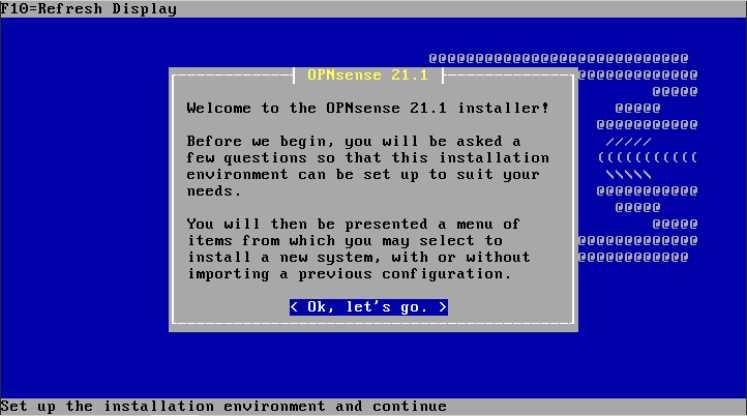
PC をルーターとして設定する
ここで、すべてが正しいことを確認し、ルーターとして PC から画面を切断し、そのままにしておく必要があります。 次に、ネットワーク ケーブルを介して、リモートで、または接続できない場合に接続できることを確認します。
- ネットワークに接続されている任意の PC から、アドレス バー 192.168.1.1 を入力します。 これらの行の下に表示されるような画面が表示されます。
- 入力する資格情報を求められます。 ユーザー名として root を書き込みます など インストール中に指定したキーにパスワードを設定します。
- ここから、必要なすべてのオプションを構成できます。
そのため、ルーターの構成を別の場所に印刷するか書き留めておくことをお勧めします。サービスの資格情報と構成については、遠慮なくインターネット プロバイダーに問い合わせてください。 すべてを組み立てると、クラッシュが少なく、パフォーマンスが向上した、より高品質の接続を楽しむことができます。 やる価値があると信じてください。